
 Printec Label Maker
Printec Label Maker
7. 制作CD-R标签
1. 选择纸张 - 通过运行 Printec Label Maker - CD_R选择CD-R标签。
请在产品列表选择纸张后点击确定按钮。* V3771(无光)和V3773(光面)、R3771(可揭式) 纸的规格如下。
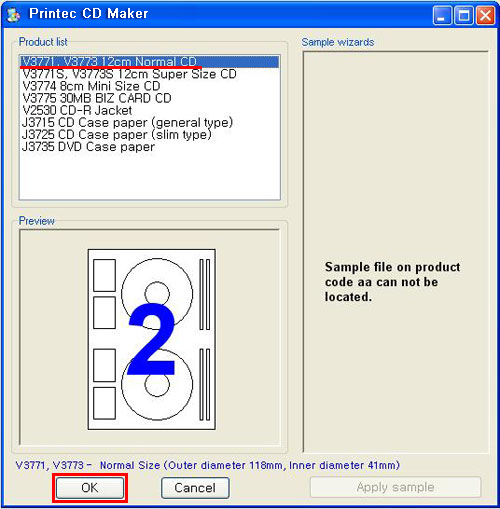
2. 输入文本
通过选择左侧图标中的文本框或插入->文本框选择制作文本框。
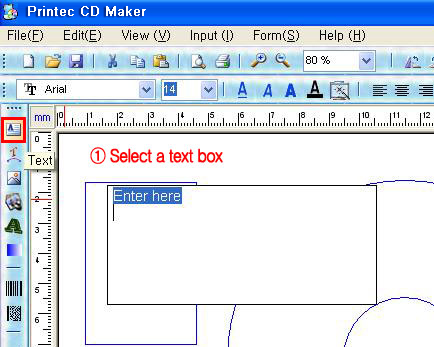
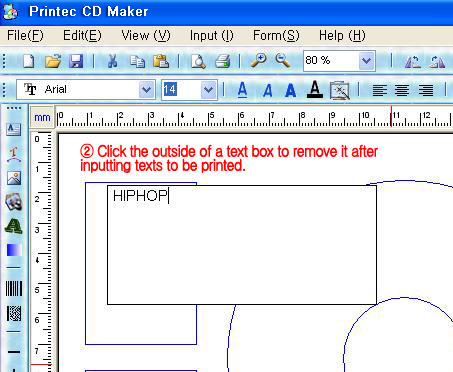
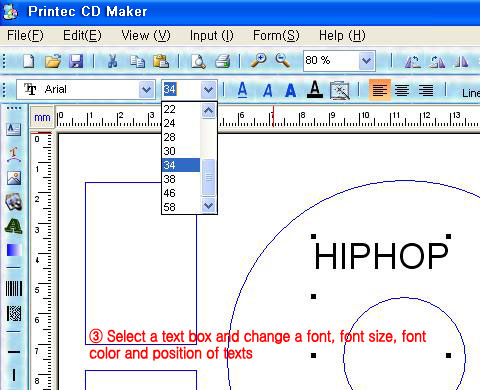
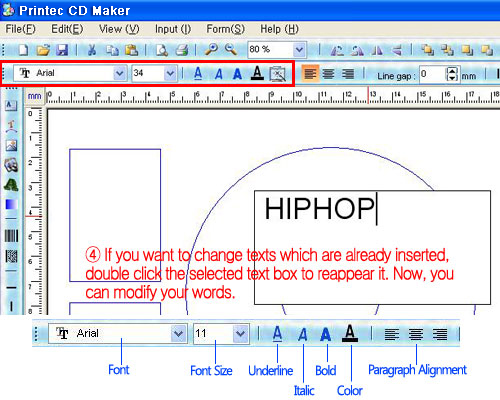
3. 制作圆形文本 - 在左侧图标中选择制作圆形文本时将生成制作圆形文本属性。 在制作圆形文本属性中输入上侧文本和下侧文本等。
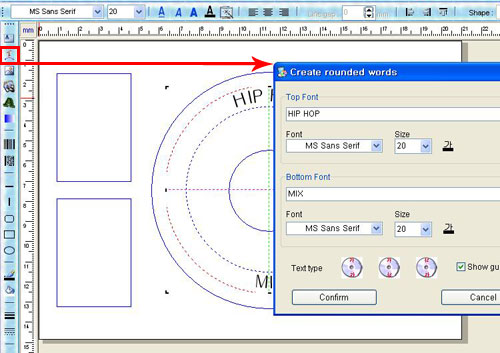
4. 导入图像 – 在左侧图标中通过点击导入图像按钮导入图像。
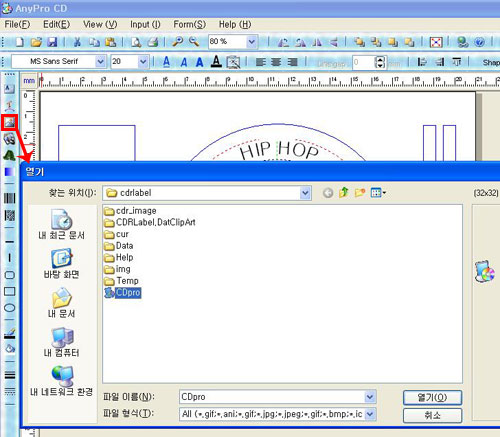
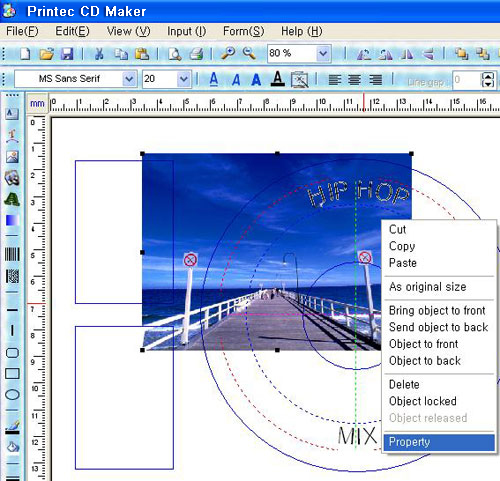
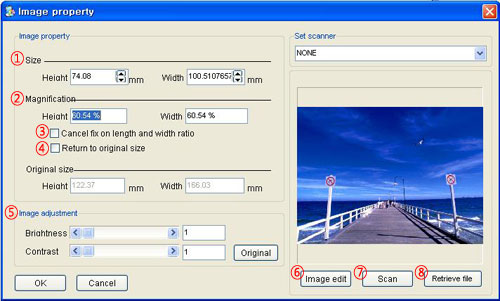
| 1 | 尺寸 | 调整图像尺寸 |
|---|---|---|
| 2 | 放大倍数 | 按放大倍数调整图像尺寸 |
| 3 | 解除固定纵横比 | 可与纵横比无关地调整图像尺寸 |
| 4 | 按原始尺寸 | 将图像尺寸变更为实际原始尺寸 |
| 5 | 调节图像 | 可调节图像的亮度及对比度 – 调节图像亮度及对比度后通过预览及时确认 |
| 6 | 编辑图像 | 可通过对图像添加各种效果编辑图像 |
| 7 | 扫描 | |
| 8 | 导入文件 | 将现有图像变更为其他图像时 |
5. 编辑纸张的另一面时选择A面和B面。
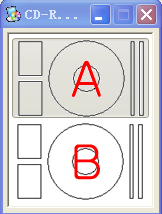
6. 在预览查看圆形标签。
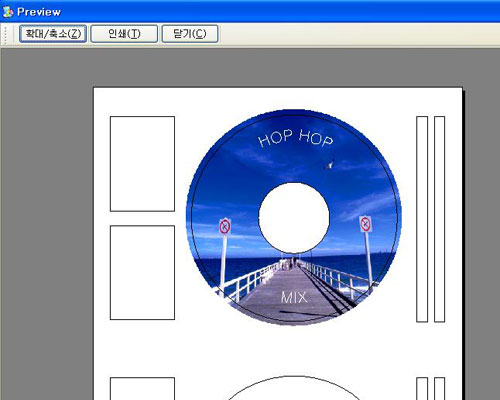
7. 打印测试页后通过调整打印区域及范围实施打印。
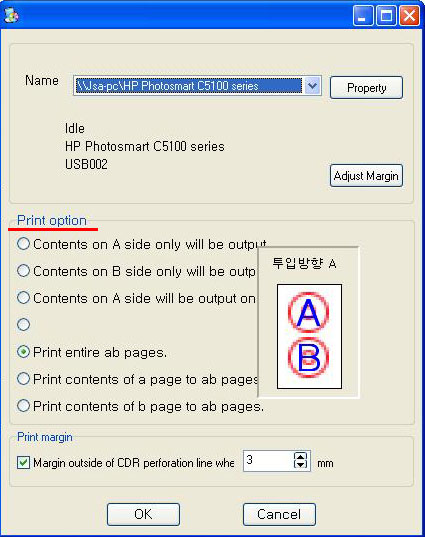
8. 页边距
- 打印时如果打印机与纸张的页边距不一致,可通过调整页边距实现正常位置打印。
- 左侧:打印内容偏向左侧时输入+值,偏向右侧时输入-值。输入单位为mm。
- 上侧:打印内容偏向上侧时输入+值,偏向下侧时输入-值。输入单位为mm。
- 可通过输入所需数值或利用上/下箭头进行调整。
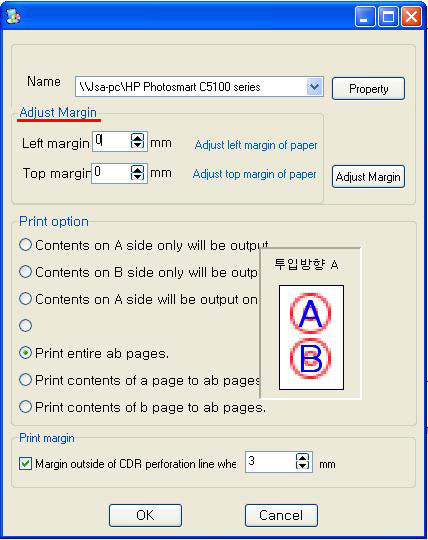
※ 用于笔记本电脑、车辆用音响CD时可能会出现由热导致的翘起现象,因此使用后将需要给予分离保管等特别注意。